Ce este fișierul FAT32 Max Size și cum să spargi bariera FAT32
Fat32 este un format de disc util care organizează fișierele stocate pe o unitate de disc. Și există o dimensiune maximă a fișierului în FAT32. La începutul creării unei unități, aceasta va fi marcată în bucăți numite sectoare, la care puteți găsi informații pe computer. Dintr-o gamă largă de formate de disc, FAT32 este doar formatul care este acceptat pe Mac și Windows. Din păcate, este posibil să primiți o eroare din cauza dimensiunii mari. Pentru a evita acest lucru, să discutăm despre dimensiunea fișierului Mac pentru FAT32. Și această postare vă va învăța cum să transferați un fișier a cărui dimensiune depășește limita maximă.
Lista Ghidului
Partea 1: Care este limita de dimensiune a fișierului pentru FAT32 Partea 2: Cum să transferați fișiere când este mai mare decât dimensiunea maximă a fișierului FAT32 Partea 3: Întrebări frecvente despre dimensiunea maximă a fișierului FAT32Partea 1: Care este limita de dimensiune a fișierului pentru FAT32
FAT32 este un sistem de fișiere unic pe care tocmai l-ați întâlnit încă. Din definirea și utilizarea sa, formatul de disc poate fi dificil și dificil de preluat date de pe dispozitivele dvs. Totuși, trebuie să cunoașteți și dimensiunea maximă a FAT32 pentru a preveni pierderea timpului la reîncărcarea sau restaurarea datelor importante.
1. Dimensiunea pentru fișierele FAT32 Max
Dimensiunea maximă a fișierului formatului de disc pentru un fișier singular este de 4 GB. Deși este suficient de mare pentru a stoca informații dintr-un singur fișier, există șansa să întâmpinați probleme, cum ar fi datele prea mari pentru sistemul de destinație.
2. De ce FAT32 are o limitare pentru dimensiunea fișierului
FAT32 are o limitare încorporată pentru dimensiunile fișierelor. Poate părea prostesc, dar dezvoltatorii de atunci nu anticipau fișierele mai mari de astăzi. În plus, designerii au crezut că fișierele mari comune au devenit o șansă mare FAT32 să fie înlocuită cu altele mai noi. De aceea, chiar dacă copiați fișiere în valoare de 2TB, un fișier individual poate avea doar 4GB maxim.
Partea 2: Cum să transferați fișiere când este mai mare decât dimensiunea maximă a fișierului FAT32
Dar există soluții pentru dimensiunea maximă FAT32? Categoric da. Există sisteme de fișiere mai noi care nu vor limita dimensiunea fișierului la 4 GB. Cu toate acestea, iată soluții mai eficiente pentru stocarea datelor fără a primi o eroare.
1. Schimbați sistemul de fișiere la NTFS sau exFAT din driverul USB
După cum am menționat, sistemele de fișiere moderne sunt alternative mai bune pentru dimensiunea maximă FAT32. NFTS și exFAT sunt cele mai recente sisteme de utilizare a unității pe computer. NTFS este potrivit pentru memoria flash și este acceptat de toate versiunile Windows și cele mai recente versiuni de Mac. În timp ce exFAT oferă 16TB ca dimensiune maximă a fișierului și este acceptat de mulți producători terți. Schimbarea sistemului de fișiere de pe dispozitiv este relativ ușoară și iată cum se face pe Windows 11/10/8/7 și Mac:
Pentru utilizatorii de Windows:
Pasul 1.Apăsați tastele „Windows + R” de pe tastatură și tastați diskmgmt.msc pentru a lansa Disk Management. Din altă fereastră, alegeți partiția dorită și faceți clic dreapta pe ea. Selectați opțiunea Format din lista verticală.
Pasul 2.Alegeți sistemul de fișiere NTFS din submeniu, apoi setați dimensiunea unității alocate în mod implicit. Bifați caseta de selectare „Perform” pentru un format rapid, apoi faceți clic pe „OK” pentru a aplica modificările. Sistemul de fișiere se va schimba apoi de la FAT32 la NTFS.
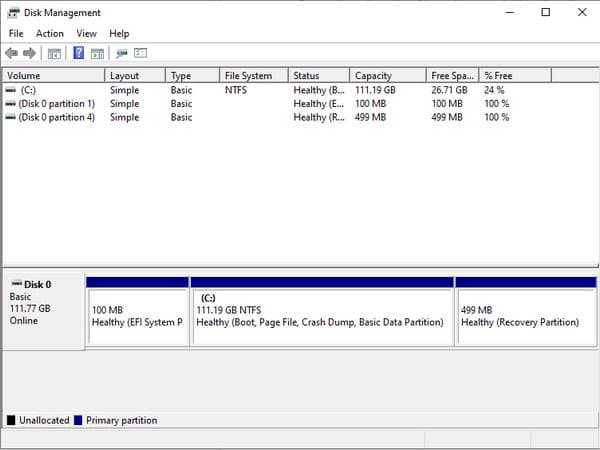
Pentru utilizatorii de Mac:
Pasul 1.„Apăsați Cmd + bara de spațiu” în același timp. Din caseta de dialog, tastați disc utility pentru a lansa fereastra Disk Utility.
Pasul 2.Faceți clic pe butonul „Ștergere” și apoi continuați să selectați exFAT din lista de formate. Introduceți „Eticheta de volum” dorită și faceți clic din nou pe butonul „Ștergere”.
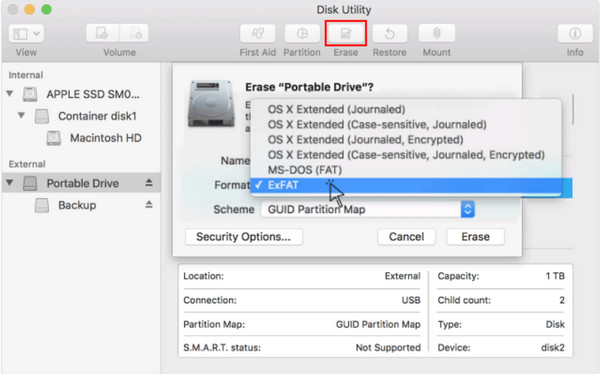
2. Utilizați AnyRec PhoneMover pentru a partaja între mobil și computer
Transferul fișierelor pe alt dispozitiv este mai bine dacă nu doriți să vă schimbați sistemul de fișiere. Cu AnyRec PhoneMover, exportarea fișierelor media de pe telefon pe computer sau invers va fi o acțiune imediată fără întârziere. Software-ul vă va ajuta să gestionați fișierele prin clasificarea videoclipurilor, audio, fotografiilor și a altor fișiere. Mai mult, puteți exporta fișiere în vrac conectând dispozitivul prin Wi-Fi, un cod QR și un cablu USB compatibil. Descărcați AnyRec PhoneMover pentru a preveni atingerea dimensiunii maxime FAT32.

O alternativă profesională la gestionarea fișierelor media de pe toate dispozitivele.
Sincronizați fișierele între smartphone-urile iOS și Android printr-un USB
Exportați fișiere în vrac într-un transfer rapid fără a distorsiona calitatea.
Faceți copii de rezervă ale fișierelor de pe dispozitiv înainte de a le transfera.
100% Securizat
Pasul 1.Descărcați și instalați AnyRec PhoneMover de pe pagina web oficială. În timp ce așteptați finalizarea instalării, instalați aplicația MobieSync pe telefon pentru a conecta dispozitive prin Wi-Fi și cod QR. Ca alternativă, utilizați un USB pentru a vă conecta telefonul la computer.
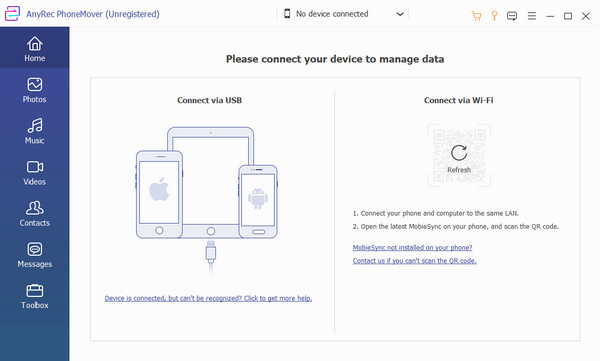
Pasul 2.Odată ce PhoneMover citește unitatea mobilă, deschideți filele din panoul din stânga unde puteți selecta fișierele pe care doriți să le transferați. Exportul fișierelor se poate face de pe PC pe telefon și invers. Faceți clic pe butonul „Exportați pe telefon/PC” pentru a începe procesul.
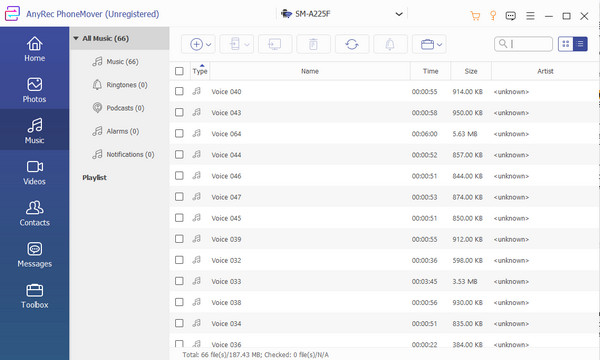
Pasul 3.Pentru alte utilizări, vizitați meniul „Toolbox” al software-ului și utilizați convertor HEIC pentru a converti imaginile în formate mai mici. De asemenea, puteți să faceți copii de rezervă și să restaurați contactele de pe telefon și să transferați date pe un alt dispozitiv mobil.
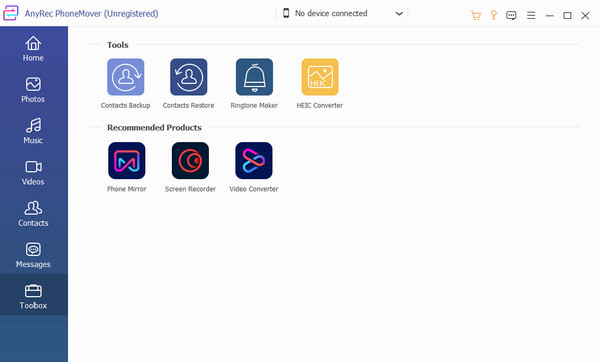
3. Comprimați dimensiunea fișierului media cu AnyRec Video Converter
Un fișier video cu o dimensiune de fișier de 4 GB este prea mare pentru a fi păstrat, așa că este o idee grozavă să-l comprimați folosind AnyRec Video Converter. Instrumentul va micșorați dimensiunea videoclipului și fișiere audio, garantând în același timp păstrarea calității originale. Vă permite să alegeți dimensiunea, formatul, rezoluția și rata de biți preferate ca setări avansate de ieșire. Mai mult, va pregăti o previzualizare de 10 secunde pentru ieșire, astfel încât să puteți vedea rezultatul înainte de a face clic pe butonul de comprimare. AnyRec Video Converter este cea mai bună soluție pentru limita de dimensiune a fișierului FAT32.

Algoritm remarcabil de compresie video cu tehnologie AI.
Suport larg pentru peste 1000 de formate video și audio de intrare.
Păstrați calitatea ridicată a fișierului media în timp ce comprimați dimensiunea.
Obțineți mai multe instrumente de editare, cum ar fi decuparea video, generatorul de prezentari de diapozitive etc.
100% Securizat
100% Securizat
Pasul 1.Instalați AnyRec Video Converter pe computer și urmați solicitarea pentru a-l configura. După aceea, accesați meniul „Toolbox” și selectați opțiunea „Video Compressor” pentru a începe comprimarea. Încărcați videoclipul din folderul local.
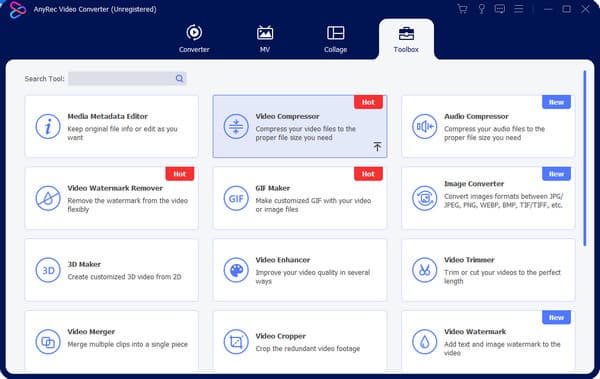
Pasul 2.Când videoclipul este încărcat, programul îl va comprima automat la cea mai bună dimensiune a fișierului. Puteți modifica în continuare dimensiunea recomandată a fișierului mutând glisorul. Apoi, ajustați alte setări, cum ar fi formatul, rezoluția, rata de biți și așa mai departe.
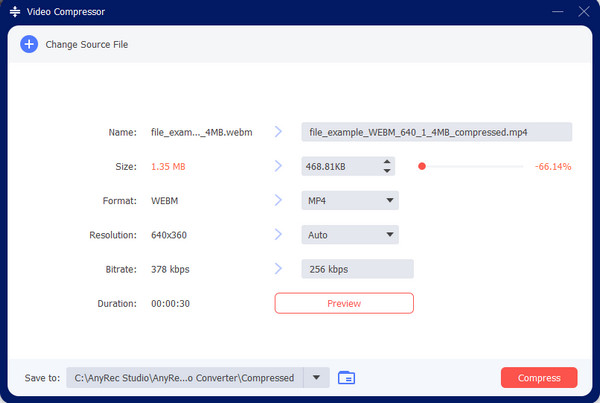
Pasul 3.Faceți clic pe butonul „Previzualizare” pentru a vedea rezultatul comprimării înainte de a procesa videoclipul. Odată mulțumit, alegeți folderul desemnat din meniul „Salvare în”. Apoi, faceți clic pe butonul „Comprimați” pentru a comprima fișierul video mare.
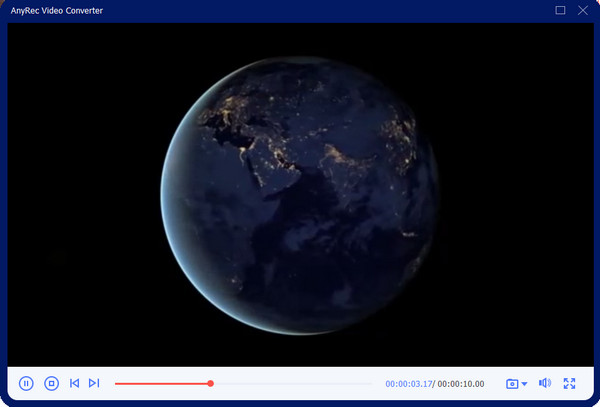
Partea 3: Întrebări frecvente despre dimensiunea maximă a fișierului FAT32
-
Ce este FAT32 și utilizarea lui?
FAT32 a fost introdus inițial în 1996 de Microsoft și folosit ca sistem de fișiere pentru stocarea datelor pe dispozitive. Dar înainte de FAT32, predecesorii săi FAT16 și FAT au fost folosiți încă din 1977, inițial destinate pentru dischete. FAT32 este utilizat pe scară largă pentru unități USB, hard disk-uri externe și carduri de memorie flash.
-
Care sunt alte limitări decât dimensiunea maximă FAT32?
Pe lângă 4 GB ca dimensiune limitată a fișierului și volume doar la 2 TB, FAT32 nu acceptă permisiunile pentru fișiere. O altă limitare este tendința de corupție, deoarece FAT32 nu este un sistem de fișiere de jurnal. Mai mult, atunci când FAT este deteriorat sau pierdut, datele nu pot fi citite decât pe hard disk.
-
Ce dispozitiv folosește FAT32?
FAT32 joacă un rol important pe multe dispozitive, inclusiv stick-uri USB, carduri de memorie și hard disk-uri externe. De asemenea, este esențial ca dispozitivele mai vechi să facă schimb de date.
Concluzie
FAT32 este încă un sistem de fișiere esențial, dar, deoarece datele au devenit mari în tehnologia actuală, dimensiunea maximă pentru FAT32 nu poate compensa stocarea. Pe lângă utilizarea sistemelor de fișiere moderne precum NTFS și exFAT, este, de asemenea, o soluție ideală pentru a comprima videoclipuri sau a le transfera pe un alt dispozitiv. Vedeți mai multe instrumente profesionale precum AnyRec Video Converter ca dvs redimensionarea imaginilor în bloc si compresor video.
100% Securizat
